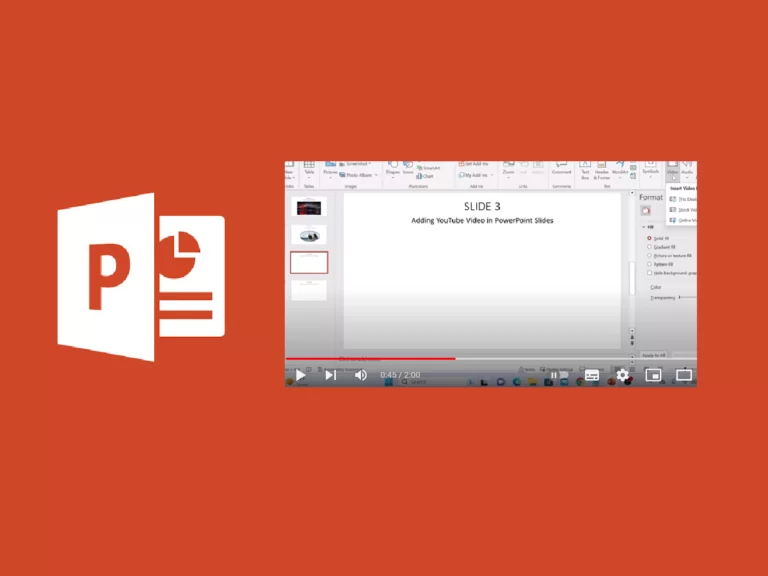
پڑھنے کا تخمینہ وقت: 15 منٹو
اس سے پہلے کہ ہم آپ کو پاورپوائنٹ میں ویڈیو کو ایمبیڈ کرنے کا طریقہ دکھائیں، ہمیں ان وجوہات کے ساتھ شروع کرنے کی ضرورت ہے کہ آپ کو اپنی پاورپوائنٹ پریزنٹیشن میں ویڈیو کیوں شامل کرنا چاہیے۔
79% لوگ کہتے ہیں کہ اسے زیادہ تر پیشکشیں بورنگ لگتی ہیں۔ اگر آپ اپنے پاورپوائنٹ پریزنٹیشنز میں ویڈیو مواد داخل کرتے ہیں، تو اس بات کی کوئی گارنٹی نہیں ہے کہ آپ کی پیشکش زیادہ اچھی ہوگی۔ لیکن آپ یقینی طور پر اپنے باہر کھڑے ہونے کے امکانات میں اضافہ کریں گے۔
خلفشار پیش کرنے والوں کے لیے ایک بڑا مسئلہ ہے۔ سوشل میڈیا کے اثر کی وجہ سے بھی گزشتہ برسوں میں توجہ کا اوسط دورانیہ تیزی سے کم ہوا ہے۔ پریزنٹیشن شروع کرنے اور ختم کرنے کے بہترین طریقوں کے علاوہ، جب آپ پاورپوائنٹ میں ویڈیو ایمبیڈ کرتے ہیں تو آپ اپنے سامعین کو بھی چپکائے رکھ سکتے ہیں۔
آپ کا حتمی مقصد آپ کے پیغام کو پہنچانا ہے، چاہے آپ کی پیشکش کا موضوع کچھ بھی ہو۔ اعداد و شمار کے مطابق، سامعین صرف 10% معلومات اپنے پاس رکھتے ہیں جو وہ ٹیکسٹ میں دیکھتے ہیں، جبکہ ویڈیوز میں یہ 95% ہے۔ . اگر گوگل کے سی ای او سندر پچائی بلاک ٹیکسٹس اور بلٹ پوائنٹس کو چھوڑ سکتے ہیں، تو آپ کو ان کے پریزنٹیشن کے انداز پر عمل کرنے سے کیا روک رہا ہے؟
پاورپوائنٹ پریزنٹیشن ایک طاقتور ٹول ہے جو آپ کے سامعین کو متاثر کر سکتا ہے اور زبردست آئیڈیاز بیچ سکتا ہے۔ اسی لیے مائیکروسافٹ نے یقینی بنایا ہے کہ وہ حالیہ ڈیجیٹل مارکیٹنگ کے رجحانات کے مطابق ہیں۔
وہ ایک نہیں بلکہ موجود ہیں۔ پاورپوائنٹ میں ویڈیو داخل کرنے کے تین طریقے !
ہم اپنے ٹیوٹوریل میں ان سب کا احاطہ کریں گے۔
اسے کب استعمال کرنا ہے۔ : اگر آپ کے پاس اپنی پیشکش میں اشتراک کرنے کے لیے اپنی ویڈیوز ہیں۔
پاورپوائنٹ میں ویڈیوز شامل کرنے کے بارے میں سب سے اچھی بات یہ ہے کہ ایک سرشار مینو ہے۔ اور اگر کچھ اقدامات آپ کو مانوس معلوم ہوں تو حیران نہ ہوں۔
ہمارا پہلا آپشن کمپیوٹر کی درآمد ہے۔ آئیے دیکھتے ہیں کہ پی سی یا میک سے ویڈیو کیسے شامل کی جائے۔
1) منتخب کریں Insert مینو ربن سے (اسکرین کے اوپری حصے میں)۔
2) منتخب کریں Video، پھر اوپر جائیں۔ This Device، پہلا آپشن۔
3) اپنی پسند کی فائل منتخب کریں اور پھر کلک کریں۔ Insert.
اسٹاک ویڈیوز کاروباری پیشکشوں کے لیے بہترین اختیارات ہیں۔ YouTube اور Vimeo پر ایک وسیع انتخاب ہے، لیکن اپنی پیشکشوں کے ساتھ کاپی رائٹ کے مسائل سے ہوشیار رہیں۔
آئیے دیکھتے ہیں کہ پاورپوائنٹ میں اسٹاک ویڈیو کیسے ڈالی جائے۔
1) منتخب کریں Insert مینو ربن سے (یہ مرحلہ ایک جیسا ہے)۔
2) منتخب کریں Video، پھر اوپر جائیں۔ Stock Videos، دوسرا آپشن۔
3) جس ویڈیو کو آپ منتخب کرنا چاہتے ہیں اسے منتخب کریں، پھر دبائیں۔ Insert.
بلاشبہ، بہت سے لوگ پوچھتے ہیں کہ یوٹیوب ویڈیو کو پاورپوائنٹ میں کیسے سرایت کیا جائے، کیونکہ یہ ویڈیو وسائل تلاش کرنے کی بہترین جگہ ہے۔ لیکن نہ صرف آپ یوٹیوب سے کسی ویڈیو کو پاورپوائنٹ میں سرایت کر سکتے ہیں، بلکہ آپ دوسرے پلیٹ فارمز جیسے Vimeo، Slideshare، Stream، اور Flipgrid سے بھی ایک ویڈیو داخل کر سکتے ہیں۔ آپ کو بس ویڈیو یو آر ایل ایڈریس کاپی کرنے اور سرچ بار میں چسپاں کرنے کی ضرورت ہے۔ آئیے دیکھتے ہیں کہ اسے کیسے کرنا ہے۔
1) منتخب کریں Insert مینو ربن سے (یہ مرحلہ ایک جیسا ہے)۔
2) منتخب کریں Video، پھر اوپر جائیں۔ Online Videos، تیسرا آپشن۔
3) ویڈیو یو آر ایل کو کاپی کریں اور اسے سرچ بار میں چسپاں کریں۔
4) جب ویڈیو کا پیش نظارہ ظاہر ہوتا ہے، کلک کریں۔ Insert.
ہمیں آپ کو خبردار کرنا چاہیے کہ آن لائن ذرائع سے پاورپوائنٹ میں ویڈیوز شامل کرنے سے ویڈیو فارمیٹ اور پلے بیک کے اختیارات متاثر ہو سکتے ہیں۔ مزید برآں، ویب کے ذریعے سرایت کرنے سے لوڈنگ کے وقت میں تاخیر ہوگی۔ میں نے ذاتی طور پر پایا ہے کہ، اوسطاً، پاورپوائنٹ میں سرایت شدہ YouTube ویڈیو کم از کم 5-6 سیکنڈ میں چلنا شروع ہو جاتی ہے۔
میں نے ایک تجربہ کیا جہاں میں نے اپنے کمپیوٹر سے ایک گرافک ماما ویڈیو شامل کیا اور یہ فوری طور پر لوڈ ہو گیا۔ اس میں فارمیٹنگ اور پلے بیک کے مسائل بھی نہیں تھے۔ آخر میں، یہ بہتر ہوگا کہ آپ اپنی مطلوبہ ویڈیوز کو ڈاؤن لوڈ کرنے کا طریقہ تلاش کریں اور انہیں اپنے PC/Mac سے براہ راست اپ لوڈ کریں۔
اگر آپ نے مذکورہ بالا تین طریقوں کو استعمال کرتے ہوئے پاورپوائنٹ پر ویڈیو اپ لوڈ کرنے کا طریقہ سیکھ لیا ہے تو یہ بہت اچھا ہے۔ آپ اپنے سامعین کو خوش کرنے اور اپنی پیشکش کے اہداف کو حاصل کرنے کے لیے پہلے ہی کافی ترقی کر چکے ہیں۔ لیکن آپ کا کام وہیں ختم نہیں ہوتا (بدقسمتی سے)۔ آپ کو منصوبہ بنانا ہوگا کہ آپ کا ویڈیو کیسا نظر آئے گا اور کیسا لگے گا۔ ویڈیو کی پوزیشننگ، غیر ضروری حصوں کو کاٹنا، وغیرہ سبھی اہم چیزیں ہیں جن پر غور کرنا ہے۔
آئیے دیکھتے ہیں کہ آپ کے پاورپوائنٹ ویڈیوز میں ترمیم کرنے کا طریقہ تاکہ وہ اچھی لگیں اور آپ کی سلائیڈز میں اس "اضافی ٹچ آف نفیس" کو شامل کریں۔
بلا شبہ، پاورپوائنٹ پر اپنے ویڈیوز اپ لوڈ کرتے وقت آپ کو تمام خانوں کو چیک کرنے کی ضرورت ہے۔ اور سب سے پہلے اپنی ویڈیو کا فارمیٹ چیک کرنا ہے۔ مائیکروسافٹ نے بہت سی خصوصیات شامل کی ہیں تاکہ آپ اپنے سامعین کے لیے ویڈیو کے تجربے کو مزید حسب ضرورت بنا سکیں۔
جیسا کہ آپ دیکھ سکتے ہیں، آپ ویڈیو کو ایڈجسٹ کر سکتے ہیں، ویڈیو کا انداز لگا سکتے ہیں، اس کی رسائی کی جانچ کر سکتے ہیں، اسے سلائیڈ پر ترتیب دے سکتے ہیں اور اس کا سائز منتخب کر سکتے ہیں۔ چلو شروع کریں.
اگر آپ کنٹراسٹ اور نمائش کو تبدیل کرنا چاہتے ہیں تو آپ 25 پری کلر اسکیمیں استعمال کرسکتے ہیں۔defiنائٹ +40% اور -40% چمک اور کنٹراسٹ کے درمیان۔
آپ لنک پر کلک کر کے دستی کنفیگریشن کر سکتے ہیں۔ Video Corrections Options... باسو میں:
اگر کوئی بھی پیش سیٹ آپ کے مطابق نہیں ہے تو، آپ دستی طور پر 1% اسٹاپس اور قدروں میں +/- 40% سے زیادہ چمک اور کنٹراسٹ کو ایڈجسٹ کر سکتے ہیں۔
بعض اوقات، ویڈیو میں آپ کے برانڈ کے رنگ نہیں ہوتے ہیں یا آپ اسے مزید چنچل بنانا چاہتے ہیں۔ ویڈیو کو دوبارہ رنگنے والا ٹول آپ کو صرف اتنا پیش کرتا ہے: اپنے ویڈیو کے رنگوں میں ڈرامائی تبدیلی لاگو کریں، اپنے پاورپوائنٹ ٹیمپلیٹس کے رنگوں سے ملنے کے لیے یا صرف کچھ رنگ شامل کریں۔ آپ کے پاس تین آپشن رہ گئے ہیں: پری آپشنز میں سے کچھ منتخب کریں۔defiنائٹ (21)، اپنی مرضی کے مطابق دوبارہ رنگنے والی تبدیلی کا انتخاب کریں یا ویڈیو کے رنگ کے اختیارات کو بھی دیکھیں جو ویڈیو فارمیٹ مینو دائیں طرف (تصویر چیک کریں۔ توسیعی بصری اصلاحات کے مینو کا ).
بلاشبہ، صحیح ویڈیو اسٹائل کا انتخاب ضروری ہے۔ یہ پیمائش کرنے کا فیصلہ کن عنصر ہو گا کہ آپ کے سامعین ویڈیو پر کتنا اچھا ردعمل دیتے ہیں۔ ماڈلز میں سے کسی ایک کا انتخاب کرنا ٹھیک ہے، لیکن اگر آپ اسے منتخب کرنے میں کوشش کرتے ہیں۔ ویڈیو کی شکل, ویڈیو کے کنارے کے e ویڈیو اثرات کی ، آپ کو ایک بڑا فرق نظر آئے گا۔
ویڈیو فارم
ویڈیو کی شکلیں آپ کے ویڈیوز کو بہت بہتر بنا سکتی ہیں۔ معیاری مربع شکل میں ترمیم کی جا سکتی ہے، اور اگر آپ تھوڑا سا تخیل شامل کرتے ہیں، تو آپ شاندار انٹرایکٹو عناصر حاصل کر سکتے ہیں، جیسے تیر، تبصرہ خانے وغیرہ۔
ویڈیو ایج
ویڈیو بارڈرز بہت مفید ہیں۔ وہ ویڈیو کا خاکہ بناسکتے ہیں، اسے الگ بنا سکتے ہیں، اور سب سے اہم بات، ویڈیو کو پس منظر سے الگ کر سکتے ہیں، خاص طور پر اگر ان کے رنگ ایک جیسے ہوں۔
اثر انگیز ویڈیو
ویڈیو اثرات آپ کے کھیل کا میدان ہیں۔ لیکن سنجیدگی سے: یہ اثرات سائے، نرم کناروں، چمکنے والے اثرات، یا اسے صرف ایک ہموار 3D شکل دے کر آپ کے ویڈیو کو نمایاں کر سکتے ہیں جو آپ کے سامعین کو موہ لے گا۔
ویڈیو اثرات پر عمل کرنے اور ان میں ترمیم کرنے کے لیے، منتخب کریں۔ Video Effects مینو میں Video Format، اور پھر کھولیں۔ Format Video ایک تباہی
ہم نے تینوں کو ایک سیکشن میں لانے کا فیصلہ کیا، کیونکہ یہ کچھ معیاری آپشنز ہیں جن کی زیادہ وضاحت کی ضرورت نہیں ہے۔ متبادل متن بصارت سے محروم لوگوں کے لیے ہے یا اگر سست انٹرنیٹ کنکشن کی وجہ سے وسائل لوڈ ہونے میں ناکام ہو جاتے ہیں۔ عام طور پر، ویڈیو میں کیا ہے اس کی وضاحت کرنے میں 1-2 جملے لگتے ہیں۔ جب آپ Alt Text پر کلک کریں گے تو دائیں طرف ہدایات کے ساتھ ایک ڈائیلاگ باکس ظاہر ہوگا۔
اختیارات بندوبست کریں۔ e طول و عرض وہ اس سے متعلق ہیں کہ ویڈیو کہاں رکھی گئی ہے اور یہ سلائیڈ سے کتنی جگہ لے گی۔ کے ساتھ بندوبست کریں۔ آپ ویڈیو کو سلائیڈ پر کہیں بھی رکھ سکتے ہیں، ساتھ ہی اسے گھما سکتے ہیں، اسے آگے پیچھے کر سکتے ہیں، اور اسے سیدھ میں کر سکتے ہیں۔
آلات طول و عرض وہ آپ کو ویڈیو کو اوپر اور نیچے کا سائز تبدیل کرنے، اسے تراشنے اور، بطور ڈیفالٹ، پہلے سے تبدیل کرنے کی اجازت دیتے ہیں۔defiنیتا، اسپیکٹ ریشو کو لاک کریں۔ ایک ہی وقت میں سیدھ اور سائز کا انتظام کرنے کے لیے (چونکہ یہ دونوں سیٹنگیں ایک ساتھ اچھی طرح چلتی ہیں)، وہاں ایک سرشار مینو ہے جس تک آپ چھوٹے تیر پر کلک کر کے رسائی حاصل کر سکتے ہیں (کرسر کو کنٹرول کریں)۔
پاورپوائنٹ میں ویڈیو کو ایمبیڈ کرنے کا طریقہ سیکھنا ضروری ہے، لیکن اتنا ہی اہم ہے کہ آپ ویڈیو کیسے چلاتے ہیں: آپ کون سے حصے دکھائیں گے، آپ کون سے اثرات شامل کریں گے، اور کیا آپ کیپشنز شامل کرنا یا شامل کرنا چھوڑ دیں گے۔ یہ سب چیزیں فرق کر سکتی ہیں۔
آپ نے شاید بہت سے YouTube ویڈیوز دیکھے ہوں گے جہاں ویڈیوز کے نئے اہم حصے شروع ہونے پر آپ کو بُک مارکس مل سکتے ہیں۔ یہاں بھی یہی لاگو ہوتا ہے۔ آپ بُک مارکس کو شامل اور ہٹا سکتے ہیں، تاکہ آپ اپنے ویڈیو کے مختلف حصوں کو الگ کر سکیں۔
کے سیکشن میں ترمیم کریں پلے بیک مینو میں سے، آپ یہ انتخاب کر سکتے ہیں کہ آیا ویڈیو کو تراشنا ہے یا فیڈ-ان/فیڈ-اِن اثرات اور بعد کا دورانیہ شامل کرنا ہے۔ ذیل میں، آپ پاورپوائنٹ میں ویڈیو کو تراشنے کا طریقہ دیکھ سکتے ہیں: آپ اس کا آغاز اور اختتام منتخب کر سکتے ہیں، تاکہ آپ کے سامعین صرف انتہائی اہم تفصیلات دیکھیں۔
میں ویڈیو کے اختیارات آپ کو کئی ٹولز ملیں گے جن کے ساتھ آپ کام کر سکتے ہیں۔
پاور پوائنٹ نے زبردست پیشکشیں بنانے میں آپ کی مدد کرنے کے لیے ایک اہم ٹول متعارف کرایا ہے: ڈیزائنر۔ کام کے ساتھ PowerPoint یہ مشکل ہو سکتا ہے، لیکن آہستہ آہستہ آپ کو ان بے شمار امکانات کا احساس ہو جائے گا جو اس کے افعال آپ کو فراہم کر سکتے ہیں۔
تاہم، اچھی نظر آنے والی پیشکشیں حاصل کرنے کا ایک تیز طریقہ ہے: PowerPoint Designer.
90 کی دہائی کے اوائل میں، مائیکل جیکسن کا میوزک کلپ لوگوں کے چہروں کے انتخاب کے ساتھ ختم ہوا جو موسیقی کے ساتھ سر ہلا رہا تھا۔
بلیک یا وائٹ فوٹیج مورفنگ کی پہلی بڑی مثال تھی، جہاں ہر چہرہ آہستہ آہستہ بدل کر اگلا چہرہ بن گیا۔
یہ اثر مورفنگ ہے، اور ہم اسے پاور پوائنٹ میں بھی دوبارہ تیار کر سکتے ہیں۔ آئیے دیکھتے ہیں کہ ذیل میں اسے کیسے کرنا ہے۔
Ercole Palmeri
Veeam کی طرف سے Coveware سائبر بھتہ خوری کے واقعات کے ردعمل کی خدمات فراہم کرتا رہے گا۔ Coveware فرانزک اور تدارک کی صلاحیتیں پیش کرے گا…
پیشن گوئی کی دیکھ بھال تیل اور گیس کے شعبے میں انقلاب برپا کر رہی ہے، پلانٹ کے انتظام کے لیے ایک جدید اور فعال نقطہ نظر کے ساتھ۔
UK CMA نے مصنوعی ذہانت کے بازار میں بگ ٹیک کے رویے کے بارے میں ایک انتباہ جاری کیا ہے۔ وہاں…
عمارتوں کی توانائی کی کارکردگی کو بڑھانے کے لیے یورپی یونین کی طرف سے تیار کردہ "گرین ہاؤسز" فرمان نے اپنے قانون سازی کے عمل کو اس کے ساتھ ختم کیا ہے…